XML 架构资源管理器
XML 架构资源管理器与 Microsoft Visual Studio 和 XML 编辑器相集成,从而使你可以使用 XML 架构定义语言 (XSD) 架构。 当打开 XML 架构文件时,“架构集”节点出现在 XML 架构资源管理器中。 目标文件的所有包含架构、导入架构或重新定义的架构,以及通过 include 或 import 语句引用的任何文件,也出现在 XML 架构资源管理器中。
使用 XML 架构资源管理器,可以执行下列操作:
快速了解架构集。
浏览和导航树。
执行关键字搜索和架构特定的搜索。 有关详细信息,请参阅搜索架构集。
向图形视图或内容模型视图添加搜索结果
按文档顺序、类型或名称对树进行排序。 有关详细信息,请参阅排序、筛选和分组。
打开 XML 编辑器,然后跳到 XSD 文件中的代码位置。 有关详细信息,请参阅与 XML 编辑器集成。
为全局元素生成示例 XML。
XML 架构资源管理器通过树状视图提供架构集的分层视图。 XML 架构资源管理器还提供搜索、筛选、导航和排序功能。 若要访问 XML 架构资源管理器,请执行下列操作之一:
如果使用的是起始视图,请单击“XML 架构资源管理器”链接。
也可以从“视图”菜单中选择“XML 架构资源管理器” 。
可以从具有与 .xsd 文件关联的 Visual Basic XML 文本的 .vb 文件访问“XML 架构资源管理器” 。 若要在 XML 架构资源管理器中查看架构集,请在 XML 文本或导入的 XML 命名空间中右键单击 XML 节点并选择“显示在架构资源管理器中”命令 。 有关详细信息,请参阅 XML 文本与 XML 架构资源管理器的集成。
树视图
XML 架构资源管理器以树结构显示预编译的架构集信息。 树结构的组织方式如下:
位于顶级的是架构集节点。
第二级中包含命名空间。
第三级中包含文件。
第四级中包含全局节点, 其中可包括元素、组、复杂类型、简单类型、特性、特性组以及
include、import和redefine语句。
下面是树结构的示例:
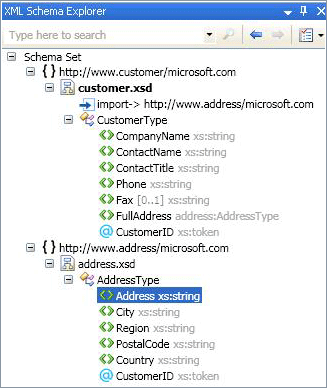
选择和激活
若要突出显示并选择节点,请在架构资源管理器中单击一次。
若要激活某节点,请双击该节点或在选择该节点后按 Enter。
激活某节点时会打开在其中定义该节点的文件(如果文件尚未打开)并在文件中选择该节点。
激活文件节点时会打开选定文件(如果该文件尚未打开)并突出显示
<schema>节点。激活架构集或命名空间节点不会执行任何操作。
拖放节点
可以将全局节点、文件节点和命名空间节点拖放到 XSD 设计器视图上。 如果当前视图是起始视图,将节点拖到该视图将打开图形视图。 如果当前视图是内容模型视图或图形视图,将节点放在视图上时,视图不会发生变化。
将文件放在视图上将向 XSD 设计器工作区添加文件中的所有全局节点。 将命名空间放置在视图上将向工作区添加命名空间中的所有全局节点。 工作区在所有视图之间共享。
不能拖放或导入本地节点。